Ako odstrániť všetky správy v
Autor:
Randy Alexander
Dátum Stvorenia:
26 Apríl 2021
Dátum Aktualizácie:
15 Smieť 2024
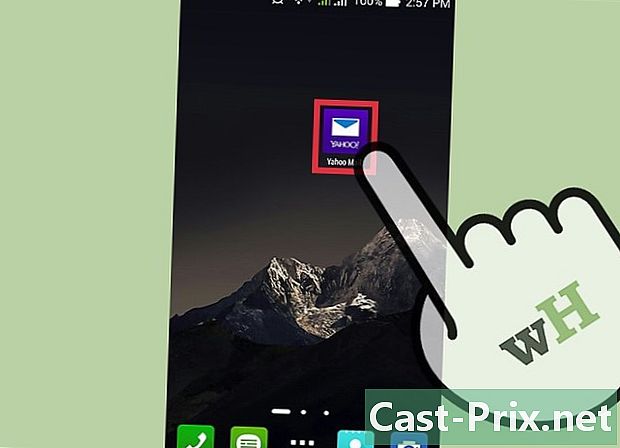
Obsah
- stupňa
- Metóda 1 Odstráňte všetky položky na webe Yahoo Mail
- Metóda 2 Odstráňte všetky e-maily v mobilnej aplikácii Yahoo Mail
Je vhodné z času na čas odstrániť e-maily z vášho účtu Yahoo Mail.Časom sa hromadia e-maily, a ak chcete, môžete odstrániť všetky svoje e-maily, najmä ak ide o staré nedôležité e-maily. Nezabudnite však, že odstránené e-maily už nie je možné obnoviť.
stupňa
Metóda 1 Odstráňte všetky položky na webe Yahoo Mail
- Prístup k svojmu účtu Yahoo. Prejdite na webovú stránku Yahoo Mail v ľubovoľnom prehliadači. Keď ste na webe, zadajte do uvedených polí svoje ID Yahoo alebo užívateľské meno a heslo a kliknite na tlačidlo prihlásiť.
-
Vyberte priečinok. Zoznam priečinkov obsahujúcich vaše e-maily (predvolené a tie, ktoré ste vytvorili) sa zobrazí v ponuke naľavo. Kliknite na priečinok obsahujúci e-maily, ktoré chcete odstrániť.- Všetky e-maily vo vybratom priečinku sa zobrazia v pravej časti okna.
-
Začiarknite políčko. Začiarknutím políčka na hornom paneli nástrojov vyberte všetky s. Všetky e-maily budú skontrolované a zvýraznené. -
Odstrániť s. Kliknutím na ikonu koša na hornom paneli s nástrojmi odstránite všetky vybrané e-maily. E-maily sa okamžite odstránia zo zložky a dočasne sa prenesú do koša. -
Vyprázdnite kôš. Umiestnite kurzor myši na priečinok košík v zozname priečinkov na ľavej strane stránky. Vedľa priečinka sa zobrazí ikona koša. Vyberte ikonu koša.- Kliknite na OK v zobrazenom potvrdzovacom poli. Všetky správy v priečinku Kôš sa natrvalo odstránia a nedajú sa obnoviť.
Metóda 2 Odstráňte všetky e-maily v mobilnej aplikácii Yahoo Mail
-
Otvorte aplikáciu Yahoo Mail a prihláste sa. Vyberte aplikáciu na svojom zariadení. Do políčok zadajte svoje Yahoo ID alebo užívateľské meno a heslo a stlačte prihlásiť.- Ak ste sa neodhlásili z predchádzajúcej relácie, nebudete vyzvaní na prihlásenie.
-
Prejdite do priečinka obsahujúceho e-maily, ktoré chcete odstrániť. Klepnutím na ikonu priečinka v ľavom hornom rohu zobrazíte zoznam priečinkov. Vyberte priečinok, ktorý chcete odstrániť.- Všetky maily vo vybranom priečinku sa zobrazia v ponuke naľavo.
-
Vyberte všetky s. Pred každou poštou v zozname je pole. Začiarknutím políčka vyberte e-mail. Tlačidlo Vyberte všetko sa zobrazí v hornom paneli. Klepnutím začiarknite a vyberte všetky e-maily. -
Vyberte s. Klepnutím na ikonu koša na dolnom paneli úloh v pravom paneli odstránite vybrané správy. E-maily sa okamžite odstránia z priečinka a dočasne sa presunú do priečinka košík. -
Vyprázdnite kôš. Klepnutím na ikonu koša v ľavom hornom rohu znova zobrazíte zoznam priečinkov. Priečinok košík sa vedľa nej zobrazí ikona koša. Vyberte ikonu koša.- Zobrazí sa potvrdenie. lis OK, Všetky správy v priečinku Kôš sa natrvalo odstránia a nedajú sa obnoviť.
- Yahoo Mail automaticky a automaticky vymaže maily v priečinku košík, Ak teda kôš nevyplníte a e-maily necháte na chvíľu, budú odstránené aj bez vášho zásahu.

